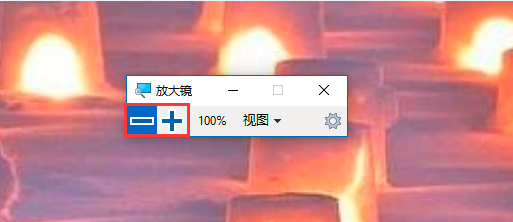如何使用win10上自带的放大镜功能
1、在win10系统上点击左下角的开始菜单,然后找到Windows轻松使用
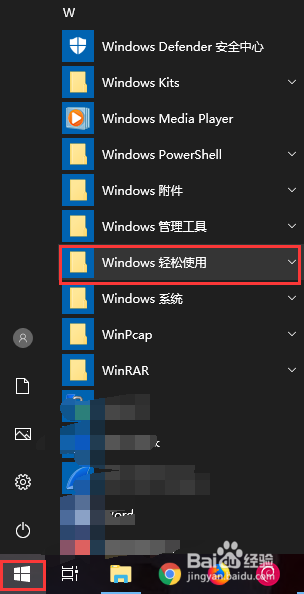
2、点击Windows轻松使用,然后再点击放大镜

3、启动了放大镜工具后,在桌面的最上方可以显示放大的图像
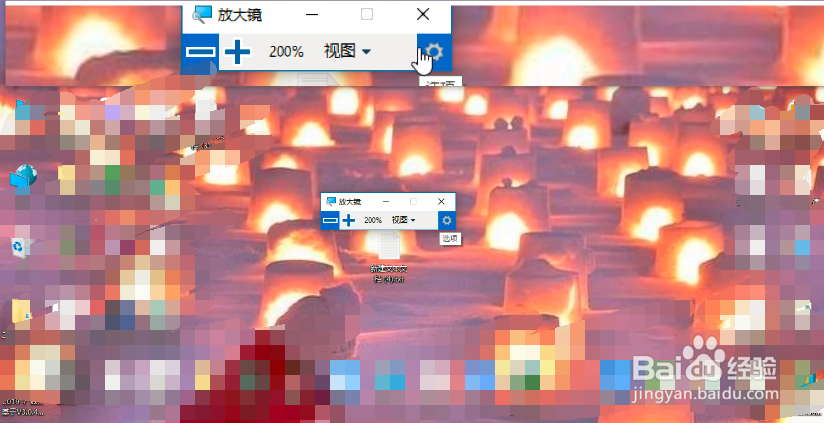
4、点击放大镜应用上的视兔脒巛钒图,在弹出的菜单中可以看到3个选项,分别是全屏,镜头和停靠,目前我这里选择的是挺靠,把鼠标放在桌面的任意位置上,对应位置就被放大显示了。
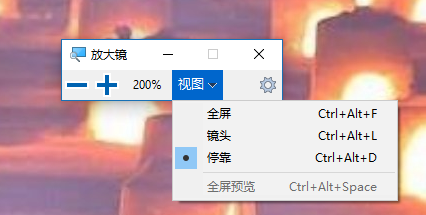
5、把视图切换成全屏,直接根据放大的倍数全屏显示放大的效果
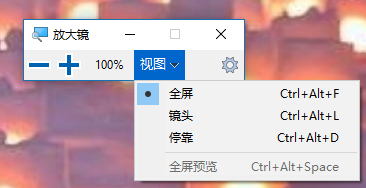
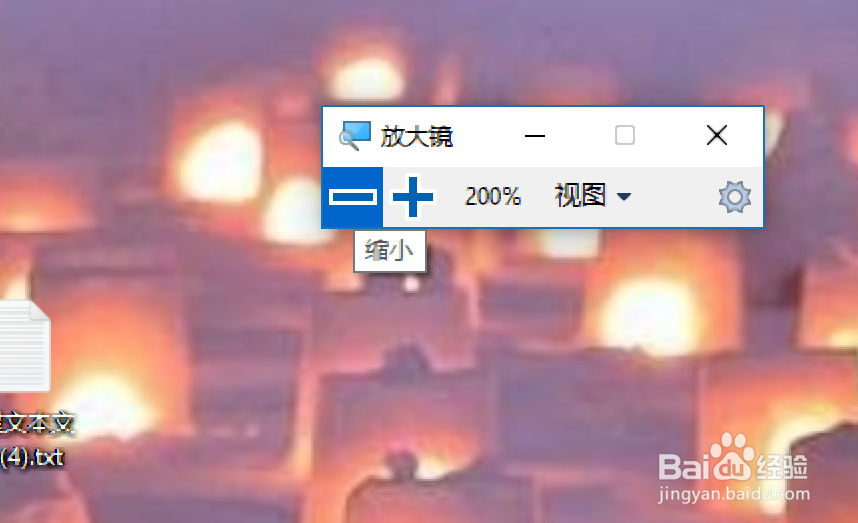
6、点击加号或者减号可以控制放大倍数
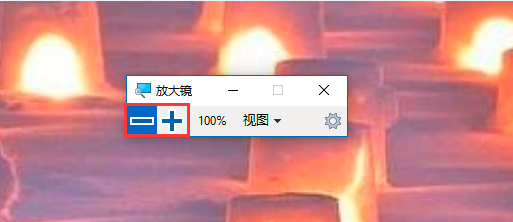
1、在win10系统上点击左下角的开始菜单,然后找到Windows轻松使用
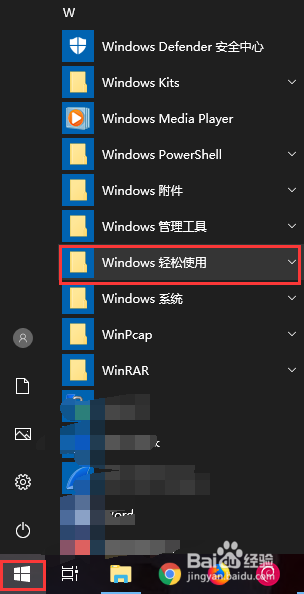
2、点击Windows轻松使用,然后再点击放大镜

3、启动了放大镜工具后,在桌面的最上方可以显示放大的图像
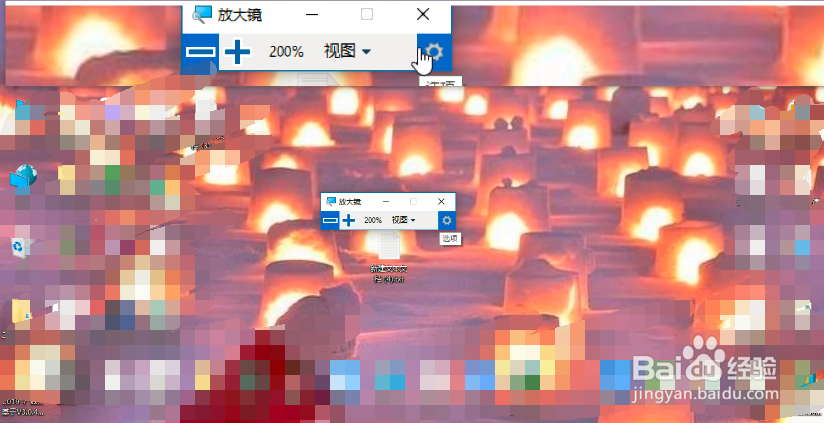
4、点击放大镜应用上的视兔脒巛钒图,在弹出的菜单中可以看到3个选项,分别是全屏,镜头和停靠,目前我这里选择的是挺靠,把鼠标放在桌面的任意位置上,对应位置就被放大显示了。
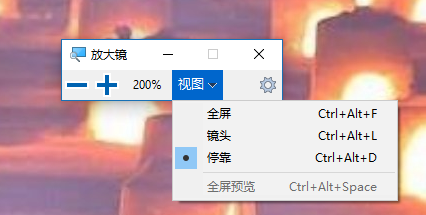
5、把视图切换成全屏,直接根据放大的倍数全屏显示放大的效果
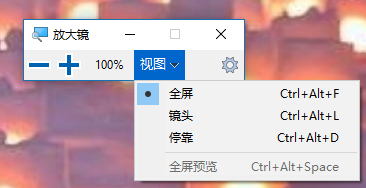
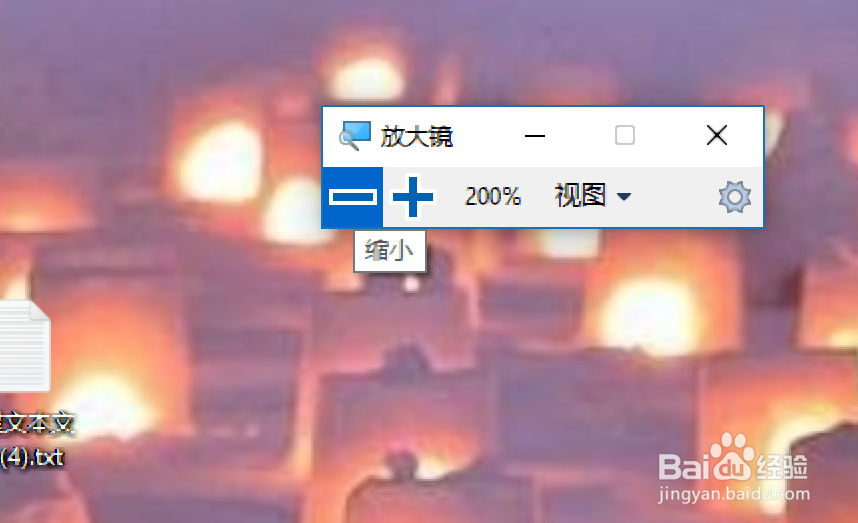
6、点击加号或者减号可以控制放大倍数